Pomozte vývoji webu a sdílení článku s přáteli!
Mnoho uživatelů narazilo na situaci, kdy tiskárna vytiskne prázdné listy. Toto chování zařízení je zneklidňující a někdy panika, pokud potřebujete dokument naléhavě vytisknout, ale zařízení odmítne pracovat správně. Nefunkčnost stroje může způsobit mnoho důvodů. Nejběžnější z nich bude třeba brát v úvahu podrobněji.
Nepozornost uživatele
Než se podíváte na příčinu poruchy zařízení, měli byste vytisknout zkušební stránku bez počítače . K tomu mají různé modely zařízení vlastní metody: spuštění speciálního tlačítka, které je třeba po určitou dobu držet, kombinace tlačítek, výběr ze servisního menu jednotky atd. Je nutné přijmout pokyny pro tiskárnu nebo zařízení MFP a prozkoumat informace o této skutečnosti.

Takže jste zjistili, jak vytisknout zkušební stránku, spustit proces a zjistit, že list není prázdný, ale má text. To znamená, že v inkoustových nádržích je inkoust a že problém není v jednotce. Důvod může být skrytý v nesprávné interakci zařízení s PC nebo v nepřítomnosti uživatele.
Nesprávné připojení
Někdy při sklizni můžete zavěsit kabel USB, který připojuje počítač k tiskárně, a současně přerušit kontakt v konektoru. Je nutné zasunout a zasunout konektor kabelu dobře, aby bylo zajištěno jeho těsné umístění v zásuvce.
Nedoporučuje se používat jiné kabely, protože výsledné elektromagnetické rušení může způsobit problémy při provozu zařízení . Kromě toho by dobrý kabel měl mít feritové filtry, které vylučují rušení.

Kabel s feritovým kroužkem
Ochranná fólie
Pokud je kazeta nová nebo doplněna ve speciálním servisním středisku, bude ji pokryta ochrannou fólií, která ji chrání před vysycháním nebo únikem inkoustu. Pokud tento film není odstraněn, zařízení jednoduše nevidí zásobník inkoustu nebo inkoust nemůže vstoupit do tiskové hlavy (PG), nebo nebude stříkat z trysek samotných. Problém je vyřešen odstraněním štítků z čipů, trysek (pokud jsou umístěny na kazetě) nebo z díry v inkubátoru, do které je vložena tryska PG (pokud je umístěna na vozíku).

Špatný výběr papíru
Je třeba zkontrolovat v nastavení tiskárny, která velikost papíru je výchozí. Pokud je v zásobníku jiný formát (odlišný od papíru v nastavení zařízení), zařízení vydá prázdné listy.
Chcete-li opravit nastavení, postupujte takto:
- přejděte na PC "Ovládací panely";
- vyberte "Tiskárny a faxy" nebo "Zařízení a tiskárny" v závislosti na operačním systému počítače;
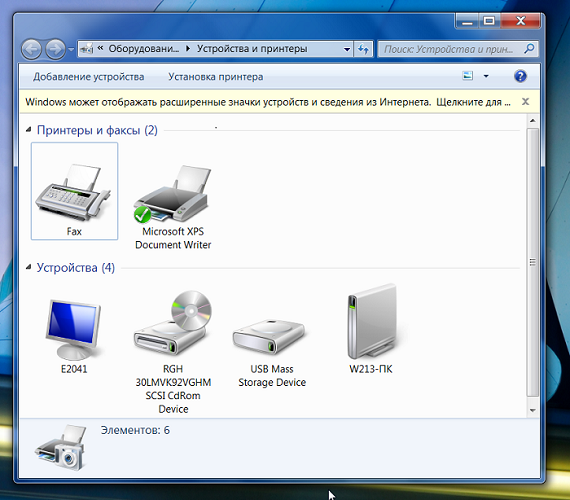
- Vyberte zařízení (pokud je v systému několik), které nefungují správně a klepněte pravým tlačítkem myši (PCM);
- vyberte možnost "Nastavení tisku" nebo "Vlastnosti" nebo "Nastavení tiskárny" (v závislosti na modelu zařízení a použitém operačním systému).

- otevře se okno, kde musíte vybrat výchozí formát papíru, který odpovídá tomu, co je v zásobníku tiskárny.
Chcete-li zkontrolovat výpis bez opuštění nabídky vlastností stroje, klepnutím na kartu "Obecné" můžete vytisknout zkušební stránku kliknutím na "Vytisknout zkušební stránku".
Software havaruje
Často se objeví bílé listy, když dokument není správně vytvořen v textovém nebo obrazovém editoru (může se jednat o prázdné stránky). Chcete-li zjistit, otevřete nabídku "Soubor" a vyberte řádek "Náhled". Otevře se okno, ve kterém můžete zobrazit všechny stránky připravené k tisku. Pokud jsou nalezeny prázdné stránky, odstraňte je.

Doporučuje se zkusit tisknout jakýkoli dokument z jiného programu. Jsou chvíle, kdy tiskárna "nechce" pracovat s libovolným editorem.
Chybné nastavení
Všechny moderní tiskárny se připojují k počítači prostřednictvím portu USB. Pokud však dříve nastavená nastavení zařízení "vyletí", dochází k selhání programu a začne buď uvolňovat prázdné listy, nebo stát a nečiní nic, ačkoli na obrazovce počítače v okně programu je napsáno, že je tisk zapnutý.
Tento problém je vyřešen následujícím způsobem: v okně vlastností zařízení přejděte na kartu Porty . Po selhání v řadě portů, pomocí kterých tiskárna pracuje, port LPT1 obvykle stojí. Z rozbalovacího seznamu byste měli vybrat "USB virtuální port tiskárny pro USB".

Také v nastavení zařízení je třeba zkontrolovat, zda není zaškrtnuto políčko "Pouze text v tištěné podobě" nebo "Tisk pouze obraz". Pokud tomu tak je, v závislosti na tom, zda byl soubor odeslán ke zpracování (text nebo grafika), tiskárna vytiskne prázdné stránky.
Poškození tiskového souboru
Při odesílání dokumentu k tisku je v systému vytvořen speciální soubor, který obsahuje informace o tiskové frontě. Někdy v důsledku selhání softwaru může být tento soubor poškozen a může dojít k porušení správného fungování zařízení. Proto se na začátku pokoušíte vyčistit tiskovou frontu : přejděte na položku "Ovládací panely" → "Zařízení a tiskárny" a klepněte na PCM na požadovaném počítači a vyberte řádek "Zobrazit frontu tisku".
Otevře se okno, kde odstraníte všechny řádky.

Ve většině případů je fronta vymazána. Pokud to nemůžete udělat, musíte službu "Spooler Service" zastavit:
- klikněte na ikonu PCM pro ikonu "Tento počítač", například v prohlížeči;
- vyberte "Správa";

- najděte vlevo položku "Služby a aplikace" a poklepejte na tuto položku levým tlačítkem myši (LMB);
- vyberte "Služby" a na pravé straně okna najděte "Spooler Manager";
- Po kliknutí na PCM se na tomto řádku zobrazí nabídka, kde zvolíte "Stop";

- Dále musíte do adresního řádku (bez uvozovek) zadejte text "C: \ WINDOWS \ system32 \ spool \ PRINTERS" a odstranit všechny soubory ve složce;
- znovu přejděte na položku "Služby" a vyberte "Správce tisku", klikněte na tlačítko "Start".
Tím budou odstraněny všechny chyby spojené s tiskem.
Problém s ovladači
Ovladače "Flying" mohou způsobit poruchu správné interakce počítače s tiskárnou. Proto se doporučuje aktualizovat hardwarový software . Chcete-li to provést, je nutné stáhnout ovladač z webu výrobce jednotky nebo jej nainstalovat z disku dodaného se zařízením. Ale před upgradem doporučujeme odstranit starý ovladač.
- Vypněte zařízení, odpojte kabel od počítače a odpojte kabel.
- Přejděte do počítače na následující cestě: "Ovládací panely" → "Správce zařízení".

- Ze seznamu zařízení vyberte požadovanou tiskárnu a poklepejte na něj LMC.
- Klikněte na PCM v názvu stroje a vyberte "Smazat zařízení".
- Po odebrání zařízení ze systému doporučujeme jej restartovat.
- Po restartování operačního systému spusťte instalaci nového ovladače a postupujte podle pokynů průvodce instalací. Můžete to také provést ve Správci zařízení, kde byste měli kliknout na položku "Aktualizovat konfiguraci hardwaru" (po připojení a zapnutí tiskárny), vyberte neznámé zařízení, které se objeví a po kliknutí na PCM klepněte na tlačítko "Install Driver". Systém nabídne výběr ovladače z internetu nebo z disku počítače. Tato metoda pomáhá, pokud stažené soubory ovladače nemají instalační soubor (spustitelný soubor).
Intervence antiviru nebo viru
V případě, že antivirový program narazí na zařízení, musíte v něm změnit nastavení.
Problémy s tiskem se obvykle vyskytují u síťových tiskáren (propojených v místní síti).
Chcete-li se zbavit antivirového dopadu na hardware, je třeba přejít na nastavení programu následujícím způsobem: "Nastavení" → "Nastavení brány firewall" → "Vlastnosti sítě". Poté zvolte síť, klikněte na ni PKM a vyberte možnost "Důvěryhodná". Po těchto akcích jednotka pracuje bez problémů.
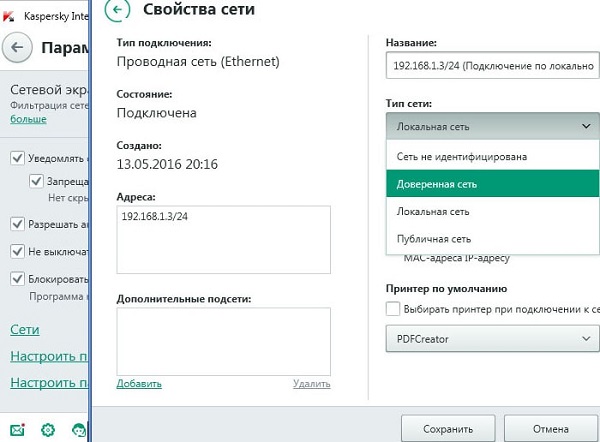
Pokud selhání v zařízení začne po poškození viru z počítače, budete muset znovu nainstalovat ovladač způsobem popsaným výše . Samozřejmě, že před instalací ovladače počítače je nutné vyčistit viry pomocí speciálních programů.
Konflikt softwaru s hardwarem
Co když máte starou tiskárnu a operační systém nejnovější verze počítače nebo novější, než je požadováno v hardwarových pokynech, a to i přes nainstalovaný ovladač nefunguje správně, a to uvolněním prázdných stránek? V tomto případě můžete použít speciální program (emulátor), který vám umožní nainstalovat starší operační systém do operačního systému. V takovém případě běžecký systém běží na virtuálním stroji a nijak neovlivní činnost základního systému.
Tento program se nazývá VirtualBox (Virtual Box ) a můžete ho zdarma stáhnout z Internetu. Poté budete muset stáhnout distribuci staršího operačního systému, se kterou může vaše tiskárna pracovat, a nainstalovat ji na virtuální počítač vytvořený VirtualBox. Všechny pokyny k instalaci tohoto shellu a konfigurování zařízení naleznete v jeho popisu.
Technické závady
Technické problémy zařízení lze připsat problémům s kazetou nebo tiskovou hlavou, stejně jako selhání nebo ucpání některých částí jednotky.
Inkoust nebo vysušení inkoustu
Výsledný inkoust v kazetě může způsobit, že se objeví čisté listy. V tomto případě je nutné kazetu vyměnit nebo ji naplnit (pokud je znovu naplněna).
V případě, že se tiskárna delší dobu nepoužívá, inkoust může vyschnout v tryskách tiskové hlavy. Pokud k tomu dojde, budete muset oplachovat nebo namočit kazetu (pokud je PG umístěna na inkoustové nádrži, například v kazetě Canon nebo HP) nebo stejné operace, ale s odpojenou hlavou.

Kvůli neopatrnosti uživatele může inkoust v tiskové hlavě vyschnout, například pokud je během provozu zařízení odpojen elektrický proud a vozík nepřechází do parkovacího místa, ale zastaví se na jiném místě zařízení. V tomto případě je inkoust na tryskách PG vystaven působení vzduchu po dlouhou dobu a sušení. Po vysušení laku zatahuje kapiláry hlavy.
Aby se zabránilo vysychání inkoustu, je nutné ručně posunout vozík mírně doprava, na spodní část přístroje položit gázovou podložku, která byla dříve navlhčena destilovanou vodou nebo vodou na injekci (aby nebyla zaměněna s fyziologickým roztokem) a "udeřena" vozíkem. Tloušťka ubrousku by měla být dostatečná, aby SG mohla přicházet do kontaktu s ním. Po zapnutí napájení vyjměte ubrousek a zapojte zařízení do elektrické zásuvky, poté zapněte tiskárnu a počkejte, až provede automatický test a zaparkuje PG.
Poruchy montážních jednotek
Vzhled čistých listů může být způsoben přehřátou tiskovou hlavou s prodlouženým provozem stroje (s velkými objemy tisku). V takovém případě je problém vyloučen jednoduchým chlazením SG, pokud je zařízení chvíli vypnuto.

Také nemůžete vyloučit selhání tiskové hlavy nebo vypálení čipu v ní. Pokud zařízení nevytiskne zkušební stránku bez použití počítače, existuje podezření, že problém je v hlavě (pokud je inkoust a trysky v pořádku).
Změna vypálené tiskové hlavy, je-li oddělena od inkoustových nádrží, je nepřiměřená, protože její cena je téměř rovna ceně nového zařízení. Pokud je hlava nainstalovaná na zásobníku inkoustu vadná, budete muset vyměnit kazetu za novou, ačkoli je cena také značná.
Pokud laserová tiskárna vytiskne bílé listy, indikuje poruchu fotoválce nebo problém s kontakty.